筛选器限制仪表板可视化效果中显示的数据,以便用户可以专注于满足特定条件的数据。 本页介绍可用的筛选器类型以及如何使用它们。
筛选器交互性和范围
仪表板作者可以将筛选器配置为交互式筛选器,使查看者能够动态或静态地调整值,其中仪表板作者预定义了筛选器值。 交互式筛选器允许仪表板查看者在相关可视化效果中选择数据集值。 仪表板编辑工具配置静态筛选器值,并只将其应用于配置它们的小组件,从而使多个小组件显示同一数据集的不同视图。
仪表板筛选器在不同范围内运行,每个范围都有特定的特征:
全局筛选器: 在仪表板中应用于所有页面的交互式筛选器,用于共享一个或多个数据集的可视化效果。 查看者可以动态调整这些值,更改会影响整个仪表板。 请参阅 全局筛选器。
页面级筛选器: 应用于共享一个或多个数据集的同一页上的所有可视化效果的交互式筛选器小组件。 查看者可以修改这些值以更改该特定页面的视图。
小组件级筛选器: 仅适用于配置它们的单个可视化小组件的静态筛选器。 仪表板作者使用查看者无法更改的值设置筛选器。 这些过滤器在不同的小组件中创建同一数据集的独特视图。
活动筛选器栏
仪表板上的所有活动筛选器显示在仪表板顶部附近的活动筛选器栏中。 此栏中会显示任何筛选器(全局或页面级别)未设置为 “全部”以及任何交叉筛选。 活动筛选器栏显示所有全局筛选器和页面级筛选器及其值,无论该值是由用户设置还是从默认值继承。

筛选应用程序行为
默认情况下,当查看器从下拉菜单中选择值时,筛选器将立即应用。 仪表板作者可以将筛选器配置为仅在查看器单击 “应用 ”按钮时应用,允许查看者在更新仪表板之前选择多个筛选值。 若要配置筛选器应用程序行为,请参阅 “配置筛选器应用程序行为”。
全局筛选器
若要查看所有全局筛选器,请单击 。仪表板左上角的筛选器图标。 仪表板右侧将打开一个面板。
创建全局筛选器:
单击仪表板画布左上角的
单击 +。 筛选器配置面板在画布右侧打开。
像设置任何其他交互式筛选器小组件一样设置筛选器配置。 要查看设置过滤器小组件的示例,请参阅仪表板过滤器类型。
注释
当发布打开全局筛选器面板的仪表板时,当查看者首次加载已发布的仪表板时,面板将保持打开状态。
过滤器控件
筛选器小组件是交互式元素,允许查看者在数据集字段和参数上调整页面级过滤器的值。
创建筛选器小部件:
单击
添加筛选器(字段/参数) 以添加筛选器小组件。 然后,将筛选器放在仪表板画布中的页面上。 选择筛选器,并在屏幕右侧打开配置面板。
打开 小组件标题 以显示小组件中的标题字段。 编辑组件上的标题。
打开 说明。
在配置面板中的 “筛选器 ”下拉菜单中,选择 “日期范围选取器”。
单击“
“ 字段 ”菜单旁边的加号图标。 从下拉菜单中单击 tpep_pickup_datetime 。
注释
基于查询的参数在单个小组件中结合了字段筛选器和参数筛选器。 有关详细信息,请参阅 基于查询的参数。
设置默认筛选器值
当刷新仪表板而不选择新的筛选值时,使用默认值。 要设置默认值,请从筛选器小组件的配置设置的“默认值”下拉列表中选择一个值。
筛选器应用于整个数据集。 对于小型数据集,筛选器在浏览器中应用以优化性能。 如果数据集较大,则会将筛选器添加到在 SQL 仓库中运行的查询。 请参阅数据集优化和缓存。
按字段筛选
字段筛选器按特定数据集字段缩小数据范围。 例如,字段筛选器可能会根据数据集中的日期字段将数据限制为特定的日期范围。 字段筛选器可以连接到一个或多个数据集,从而根据所选内容对可用筛选值进行动态更改。 若要将筛选器连接到多个数据集中的字段,请添加多个字段,每个数据集最多添加一个字段。 此筛选器适用于基于所选数据集构建的所有可视化效果。 为一个筛选器选择值会动态更改其他筛选器下拉菜单中显示的可用值。 下图显示了设置为对两个字段进行筛选的筛选器配置面板。
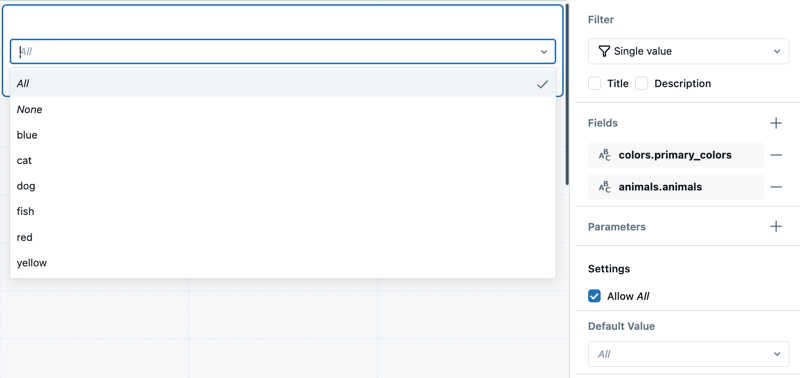
按参数筛选
参数筛选器直接修改 SQL 查询,提供动态查询调整。 筛选器可以连接到一个或多个参数。 若要将筛选器连接到多个参数,请在筛选器配置面板中添加多个参数。 筛选器小组件中设置的默认值将覆盖查询编辑器中设置的默认值。 如果筛选器连接到参数,则无论数据集大小如何,它都会针对 SQL 仓库运行查询。 请参阅使用仪表板参数。
可以将参数值设置为接受以下数据类型之一:
- 字符串
- 数字
- 整数
- 十进制
- 日期
- 日期和时间
- 日期范围
- 日期和时间范围
是否应筛选字段或参数?
对于相对较小的数据集,字段筛选器通常比参数更高效,因为 Azure Databricks 在浏览器中应用它们,而无需重新运行查询。
参数在运行时替换值,并且始终要求关联的查询重新运行。 但是,参数可以为查询优化提供更大的灵活性。 字段筛选器将 SQL 包装在公共表表达式(CTE)中,并在查询末尾应用,在某些情况下效率较低。
使用参数,可以在查询中的任意位置放置筛选条件,例如联接之前,而不是在联接之后。 这种灵活性使你可以根据数据结构和访问模式优化查询性能。 例如,在联接之前进行筛选会显著减少联接作期间处理的数据。
下表将直接对数据集字段进行筛选与使用参数进行筛选进行比较。
| 筛选类型 | 说明 | 性能 | 多功能性 |
|---|---|---|---|
| 对字段进行筛选 | 直接应用于数据集字段,而无需修改数据集。 | 通常更快。 可以在浏览器中筛选小型数据集。 通过重新运行查询并应用筛选条件来筛选大型数据集。 请参阅数据集优化和缓存。 | 仅限于筛选解析的数据集结果。 不能在子查询或自定义条件逻辑中使用。 |
| 对参数进行筛选 | 在运行时将值直接插入到数据集查询中。 | 每当参数值发生更改时,都需要重新运行查询。 | 可用于子查询、条件逻辑或修改查询结构。 |
筛选器类型
字段和参数筛选器支持各种筛选器类型:
- 字段筛选器: 单个值、多个值、日期选取器、日期范围选取器、文本输入、范围滑块。
- 参数筛选器: 单个值、多个值、日期选取器、日期范围。
有关如何配置不同筛选器类型的示例,请参阅 仪表板筛选器类型。
已发布仪表板 URL 中的筛选器
已发布的仪表板将字段筛选器和参数选择存储在 URL 中。 这样,用户就可以使用特定筛选器配置为仪表板添加书签或共享。 当用户打开 URL 时,仪表板会加载已应用这些筛选器值。
筛选器标识符不存储为命名值。 每个筛选器由页面 name 值和小组件 name 值的组合标识,用波形符(~)分隔。 这些值默认自动生成。 筛选器标识符和值作为 URL 的一部分被传递,以使用指定的筛选器加载仪表板。
注释
密钥 name 显示在定义仪表板的序列化文件中,并且无法从 Azure Databricks UI 访问。 它与 "displayName" 值分开,该值定义 UI 中显示的页面名称。 请参阅 “编辑仪表板”文件。
以下示例显示了具有所选筛选器值的仪表板 URL 的结构:
<databricks-instance>/dashboardsv3/<dashboard-id>/published?o=<workspace-id>&f_<page-name>~<widget-name>=<filter-value>
- URL 的第一部分标识已公布的仪表板。 请参阅仪表板 URL 和 ID。
- 标识筛选器的部分以
f_开头,然后是page-name和widget-name,由波浪号(~)分隔。 - 等号(
=)右侧的值是所选的筛选器值。
创建仪表板时,page-name值和widget-name值自动生成。 可以在序列化 lvdash.json 文件中编辑这些名称。 名称在导入、导出和重新发布等操作中保留。 请参阅 “编辑仪表板”文件。
在 URL 中访问和设置筛选器值
以下示例显示了包含所选筛选器值的已发布仪表板的 URL:
<databricks-instance>/dashboardsv3/<dashboard-id>/published?o=<workspace-id>&f_53eadf26~3490f286=10013
此示例引用的仪表板包含三个筛选器:时间范围、取件邮编和投递邮编。 仅为“取件邮编”筛选器分配了值。 在 URL 中,它已设置为 10013 使用标识符 f_53eadf26~3490f286。
若要创建类似于此示例中使用的仪表板,请参阅 “创建仪表板”。
在 URL 中指定相对日期范围值
如果使用相对时间筛选器(例如 过去 5 分钟 或 过去 12 小时),则相应的值将显示在 URL 中。
以下示例显示了一个 URL,其中选择了 “过去 12 小时 ”。
<databricks-instance>/dashboardsv3/<dashboard-id>/published?o=<workspace-id>&f_53eadf26~3490f286=now-12h
在这种情况下,筛选器标识符 f_53eadf26~3490f286 设置为相对值 now-12h。
静态控件筛选器
静态小组件级筛选器显示仪表板作者设置的数据集视图。 这些仅适用于配置它们的小组件,使得可以在不同的小组件中为同一数据集启用独特的视图。 与全局筛选器和页面级筛选器不同,静态小组件筛选器仅适用于配置它们的可视化小组件。 仪表板查看器无法更改其筛选器值。
示例用例
假设你要创建一个分析区域绩效的销售仪表板。 你使用包含所有区域销售数据的数据集。 通过应用静态小组件筛选器,可以配置一个小组件以显示区域 A 的销售,配置另一个小组件以显示区域 B 的销售。此方法使查看者能够并排比较区域绩效(即使这两个小组件都从同一数据集中提取)。 由于静态小组件筛选器是固定的,因此查看者无法修改筛选器,从而确保仪表板始终呈现一致的数据视图。
小组件级筛选器支持的筛选器类型
小组件级筛选器支持以下筛选器类型:
- 单个值:从字段筛选特定值
- 多个值:从字段筛选一个或多个值
- 日期选取器:筛选特定日期
- 日期范围选取器:筛选日期范围,包括相对日期范围(如过去 7 天,上个月)
- 范围滑块:对数值范围进行筛选
- 文本条目:基于文本匹配进行筛选
有关每个筛选器类型的配置示例,请参阅 仪表板筛选器类型。
添加静态控件级筛选器
要将静态小组件级筛选器添加到可视化中:
向草稿仪表板画布添加可视化小组件。
选择新的小组件后,从配置面板中的“数据集”下拉列表中选择一个数据集。
单击“显示筛选器”。 筛选器字段选项显示在数据集标题下。 对于包含参数的数据集,还会显示一个“参数”部分。

要添加字段筛选器,请执行以下操作:
单击“筛选器字段”标题右侧的加号,然后从下拉菜单中选择一个字段。
默认情况下,该筛选值设置为“全部”。 使用下拉菜单选择一个新值。 导航离开下拉菜单以显示应用了新筛选器的可视化效果。
查看仪表板。
若要了解如何设置静态小组件级参数,请参阅 静态小组件参数。